Eliminar el virus XCrypt (Instrucciones mejoradas) - Actualización May 2017
Guía de eliminación del virus XCrypt
¿Qué es Virus ransomware XCrypt?
Información sobre el virus ransomware XCrypt
El virus XCrypt trae desastres y los usuarios de ordenador deberían hacer todo lo posible para evitar que este virus, el cual daña fuertemente el sistema del ordenador una vez que entra dentro de él. Primero, parece que el virus XCrypt es una versión del ransomware RemindMe, pero en realidad, es un ransomware completamente diferente . Seguido de una infiltración exitosa, el virus comprueba todas las carpetas del sistema y encuentra determinados archivos y los encripta . También añade la extensión de archivo .xcrypt a todos los datos bloqueados para hacer que las víctimas se den cuenta rápidamente del hecho. Tristemente, los datos encriptados no se pueden abrir de ninguna manera y se convierten en inútiles. El malware XCrypt es conocido por ser un complejo software y, por el momento, no hay herramientas capaces de desencriptar los archivos bloqueados por él. Cuando el virus corrompe todos los archivos importantes, abre un archivo !!!ATTENTION!!!.txt que contiene una breve guía sobre cómo recuperar los archivos encriptados .xcrypt:
All the important files on your PC were encrypted.
To decrypt them, you should send 0.26 BTC (~100euro) to Bitcoin address: [removed] and in the description field type in your email address.
Then you will receive all necessary instructions.
Como puedes ver, el virus quiere tu dinero (100€) para que recuperes tus archivos; obviamente, es una forma de blackmail y extorsión, y no deberías seguir estas órdenes. En vez de esto, te recomendamos que elimines el virus XCrypt en cuanto puedas. No importa que los hackers prometan proporcionarte información sobre cómo desencriptar tus datos si pagas, no confíes en ellos – conocemos muchos casos en que los criminales pidieron a la víctima incluso más dinero tras haber realizado el pago inicial. Es mejor que guardes tu dinero, y que lo uses para propósitos mejores. También nos gustaría llamar tu atención sobre el hecho de que un ransomware es un programa muy complicado y no es fácil de eliminarlo, por lo que te recomendamos que uses un buen programa anti-malware para eliminar XCrypt. Puedes usar el programa FortectIntego si lo deseas, o cualquier otro programa legítimo descrito en la sección Software de nuestro sitio.
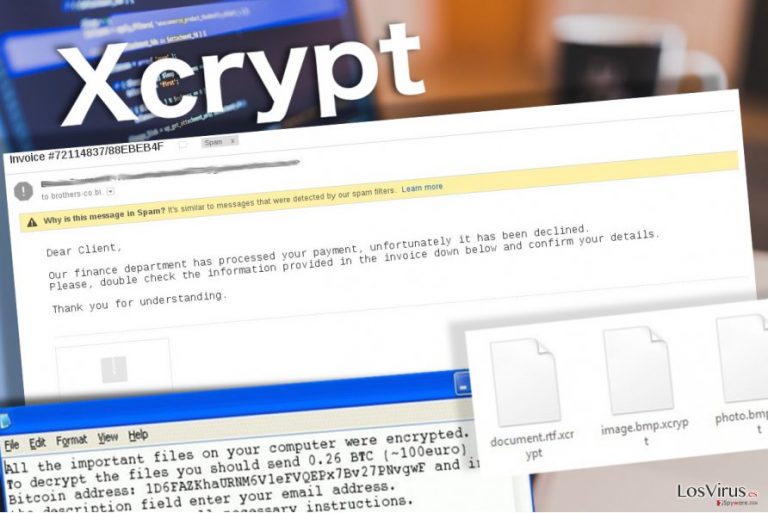
Métodos de distribución
Nuestro análisis muestra que el ransomware XCrypt se distribuye a través de emails infectados, los cuales supuestamente envían ciertos documentos a usuarios de ordenador. No importa qué tipo de archivo adjunto o email contengan, no lo abras a no ser que tengas claro que es seguro hacerlo. Recuerda que los ladrones envían miles de emails que contienen archivos maliciosos titulados como “Scan/invoice/bill/fine/payment/prize/report” y demás, los cuales parecen de confianza a primera vista. No obstante, deberías pensarlo dos veces, si realmente esperabas estos emails y si realmente provienen de la empresa para la que dicen estar trabajando. Te sugerimos que busques cuidadosamente los remitentes de los emails y que, cuando tengas dudas, compruebes la confiabilidad del remitente contactando con la empresa a través de su web oficial. No abras a ciegas estos emails y, especialmente, los archivos adjuntos a ellos, ya que pueden contener una carga destructiva. Ten cuidado – ¡es mejor estar más seguro que preocupado!
ACTUALIZACIÓN: los desarrolladores del ransomware XCrypt lanzan una versión que se centra específicamente en usuarios rusos
El investigador de virus Jakub Kroustek ha llegado a la comunidad de internet con algunas noticias poco placenteras , especialmente para los usuarios que residen actualmente en países de habla rusa. El experto ha detectado una nueva versión del ransomware XCrypt que «habla» a sus usuarios en ruso. Lo que es interesante es que el curso inicial de la infiltración en el sistema no es diferente de la observada en versiones previas de este virus. Incluso el archivo origial con la extensión .xcrypt se mantiene intacto; sin embargo, esta vez, en vez de contactar a los usuarios en inglés, los hackers realizan sus demandas en ruso. Hay también otra característica relacionada con la comunicación entre las víctimas y los extorsionistas. Ahora, los hackers usan una red ICQ (una red de mensajes y llamadas gratuita) para comunicarse con las víctimas, lo que les ayuda a retener el anonimato y la discreción en las interacciones. A otros respectos, XCrypt es igualmente peligroso y destructivo que lo era antes. Recuerda que aunque el virus se centre en usuarios de habla rusa, en realidad, cualquier dispositivo conectado a la web es inmune a ciber infecciones. Por ello, deberías estar siempre alerta.
¿Cómo eliminar el virus XCrypt?
Si tu PC ha quedado comprometido con este virus, no pierdas más tiempo y elimina el virus XCrypt ahora mismo. Para ello, emplea un programa anti-malware como FortectIntego. Es un programa de confianza que proporciona muchas características beneficiosas. También se ha probado por ser un poderoso eliminador de malware que puede identificar y eliminar incluso los últimos ejemplos de malware. Por favor, inicia tu PC en Modo Seguro con funciones de red antes de intentar ejecutar tu programa anti-malware.
Guía de eliminación manual del virus XCrypt
Ransomware: Eliminación manual de ransomware en Modo Seguro
¡Importante! →
La guía de eliminación manual puede ser demasiado complicada para usuarios normales de ordenador. Requiere conocimiento técnico avanzado para ser seguida correctamente (si archivos vitales del sistema son eliminados o dañados, puede resultar en un compromiso completo de Windows), y también puede llevar horas completar. Por ello, te recomendamos encarecidamente que uses el método automático provisto provisto arriba.
Paso 1. Acceder en Modo Seguro con Funciones de Red
La eliminación manual de malware es mejor que sea eliminada en el ambiente de Modo Seguro.
Windows 7 / vista / XP
- Click en Inicio > Apagar > Reiniciar > Aceptar
- Cuando tu ordenador se active, empieza a pulsar el botón F8 (si esto no funciona, intenta con F2, F12, Supr etc. – todo depende del modelo de tu placa base) múltiples veces hasta que veas la ventana de Opciones de Inicio Avanzadas.
- Selecciona Modo Seguro con Funciones de Red desde la lista.

Windows 10 / Windows 8
- Click derecho en el botón Inicio y selecciona Configuración.

- Desliza hasta abajo y selecciona Actualizaciones y Seguridad.

- En el panel izquierdo de la ventana, elige Recuperación.
- Ahora desliza hasta encontrar la sección Inicio Avanzado.
- Click en Reiniciar ahora.

- Selecciona Solucionador de Problemas.

- Ve a opciones Avanzadas.

- Selecciona Ajustes de Inicio.

- Pulsa Reiniciar.
- Ahora pulsa 5 o haz click en 5) Habilitar Modo Seguro con Funciones de Red.

Paso 2. Acabar con los procesos sospechosos
El Administrador de Tareas de Windows es una útil herramienta que muestra todos los procesos en segundo plano. Si el malware está ejecutando un proceso, necesitas acabar con él:
- Pulsa Ctrl + Shift + Esc en tu teclado para abrir el Administrador de Tareas de Windows.
- Click en Más detalles.

- Desliza hasta la sección de procesos en segundo plano y busca cualquier cosa sospechoso.
- Click derecho y selecciona Abrir localización del archivo.

- Vuelve a procesos, click derecho y selecciona Finalizar Tarea.

- Elimina los contenidos de la carpeta maliciosa.
Paso 3. Comprobar los programas de Inicio
- Pulsa Ctrl + Shift + Esc en tu teclado para abrir el Administrador de Tareas de Windows.
- Ve a la pestaña Inicio.
- Click derecho en el programa sospechoso y elige Deshabilitar.

Paso 4. Eliminar los archivos del virus
Los archivos relacionados con malware pueden encontrarse en varios sitios dentro de tu ordenador. Aquí están las instrucciones que pueden ayudarte a encontrarlos:
- Escribe Limpieza de Discos en la búsqueda de Windows y pulsa Enter.

- Selecciona el disco que quieras limpiar (C: es tu disco principal por defecto por lo que es probable que sea el que contenga los archivos maliciosos).
- Desliza por la lista de los Archivos a eliminar y selecciona lo siguiente:
Temporary Internet Files
Downloads
Recycle Bin
Temporary files - Selecciona Limpiar archivos del sistema.

- Puedes también buscar otros archivos maliciosos ocultos en las siguientes carpetas (escribe esas entradas en la Búsqueda de Windows y pulsa Enter):
%AppData%
%LocalAppData%
%ProgramData%
%WinDir%
Una vez hayas finalizado, reinicia el PC en modo normal.
Eliminar XCrypt usando System Restore
-
Paso 1: Reinicia tu ordenador para Safe Mode with Command Prompt
Windows 7 / Vista / XP- Click en Start → Shutdown → Restart → OK.
- Cuando tu ordenador esté activo, comienza a pulsar F8 múltiples veces hasta que veas la ventana de Advanced Boot Options.
-
Selecciona Command Prompt de la lista

Windows 10 / Windows 8- Pulsa el botón Power en la pantalla de logueo de Windows. Ahora pulsa y mantén Shift, el cual está en tu teclado y haz click en Restart..
- Ahora selecciona Troubleshoot → Advanced options → Startup Settings y finalmente pulsa Restart.
-
Una vez que tu ordenador esté activo, selecciona Enable Safe Mode with Command Prompt en la ventana Startup Settings.

-
Paso 2: Restaura tus archivos del sistema y configuraciones
-
Una vez aparezca la ventana Command Prompt, inserta cd restore y haz click en Enter.

-
Ahora escribe rstrui.exe y pulsa de nuevo en Enter..

-
Cuando una nueva ventana aparezca, haz click en Next y selecciona tu punto de restauración que sea anterior a la infiltración de XCrypt. Tras hacer esto, haz click en Next.


-
Ahora haz click en Yes para comenzar la restauración del sistema.

-
Una vez aparezca la ventana Command Prompt, inserta cd restore y haz click en Enter.
Bonus: Recuperar tus datos
La guía que se presenta a continuación te intentará ayudar a eliminar XCrypt de tu ordenador. Para recuperar tus archivos encriptados, te recomendamos que uses una guía detallada por los expertos de seguridad de losvirus.es.Si tus archivos han sido encriptados por XCrypt, puedes usar varios métodos para restaurarlos:
Restaurar archivos individuales con la ayuda de la función Versiones Previas de Windows
Los archivos encriptados por XCrypt están fuertemente asegurados y, tristemente, no tenemos ninguna herramienta de desencriptación que pueda desbloquear tus archivos. No obstante, puedes intentar restaurar tus datos encriptados usando la función de Versiones Previas de Windows.
IMPORTANTE. Este método no es eficiente si no tenías habilitada la función Restaurar Sistema antes del ataque.
- Encuentra un archivo encriptado que desees recuperar y haz click derecho en él;
- Selecciona “Properties” y ve a la pestaña “Previous versions”;
- Aquí, comprueba cada copia disponible del archivo “Folder versions”. Deberías seleccionar la versión que quieres recuperar y hacer click en “Restore”.
Método ShadowExplorer
Algunos virus «olvidan» borrar las copias de volumen de los datos, las cuales son esenciales para recuperar los datos. Si el virus que ha afectado tu ordenador ha sido desarrollado por un programador bastante necio, hay buenas posibilidades de que tus archivos puedan ser recuperados. Sigue estas instrucciones para comprobar si las copias de volumen han sido eliminadas o no.
- Descarga Shadow Explorer (http://shadowexplorer.com/);
- Sigue el Asistente de Configuración de Shadow Explorer e instala esta aplicación en tu ordenador.
- Ejecuta el programa y ve hacia el menú desplegable en la esquina superior izquierda para seleccionar el disco con tus datos encriptados. Comprueba qué carpetas son ahí;
- Click derecho en la carpeta que quieres restaurar y selecciona “Export”. Puedes también seleccionar dónde quieres que sea almacenada.
Finalmente, deberías pensar en la protección contra crypto-ransomwares. Para poder proteger tu ordenador de XCrypt u otros ransomwares, usa un anti-spyware legítimo, como FortectIntego, SpyHunter 5Combo Cleaner o Malwarebytes
Recomendado para ti
No dejes que el gobierno te espíe
El gobierno tiene muchos problemas con respecto al registro de datos de los usuarios y los espionajes a los ciudadanos, por lo que deberías tener esto en consideración y leer más sobre las oscuras prácticas de reunión de información. Evita cualquier registro indeseado del gobierno o espionaje navegando completamente anónimo por Internet.
Puedes elegir una localización diferente cuando estés navegando y acceder a cualquier material que desees sin ninguna restricción de contenido particular. Puedes fácilmente disfrutar de conexión a internet sin riesgos de ser hackeado usando la VPN Private Internet Access.
Controla la información a la que puede acceder el gobierno o cualquier otra parte y navega por internet sin ser espiado. Incluso aunque no estés envuelto en actividades ilegales o confíes en tus servicios o plataformas elegidas, ten cuidado con tu seguridad y toma medidas de precaución usando un servicio VPN.
Copia de seguridad de los archivos para uso posterior, en caso de ataque de malware
Los problemas de software creados por malwares o pérdidas directas de datos debido a una encriptación puede conducir a problemas con tu dispositivo o daño permanente. Cuando tienes copias de seguridad actualizadas, puedes fácilmente recuperarte tras un incidente y volver a la normalidad.
Es crucial crear actualizaciones de tus copias de seguridad sobre cualquier cambio en tus dispositivos, por lo que puedes volver al punto donde estabas trabajando antes de que el malware modificase cualquier cosa o tuvieses problemas en tu dispositivo a causa de pérdida de datos o corrupción del rendimiento.
Cuando tienes una versión previa de cada documento importante o proyecto, puedes evitar frustración y pérdidas. Es bastante útil cuando aparecen malwares de la nada. Usa Data Recovery Pro para llevar a cabo la restauración del sistema.







